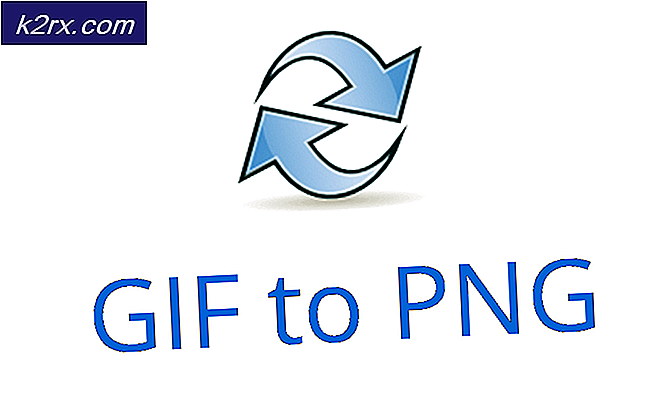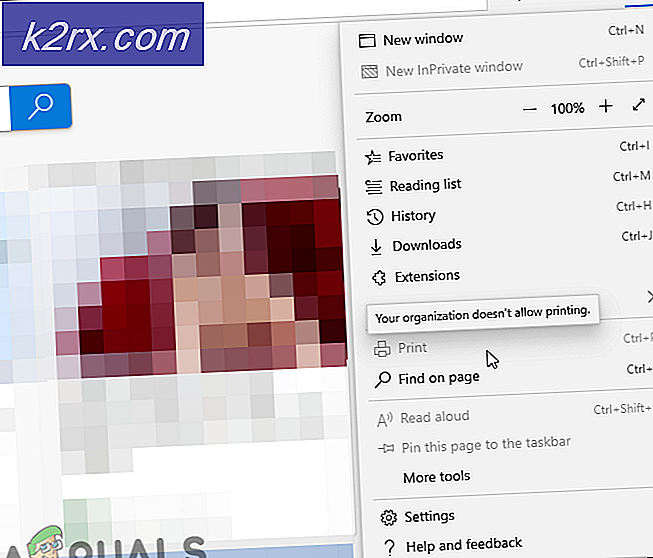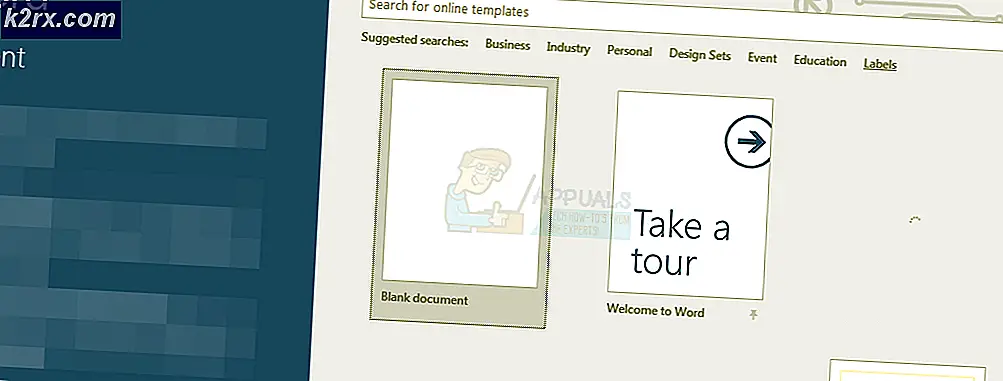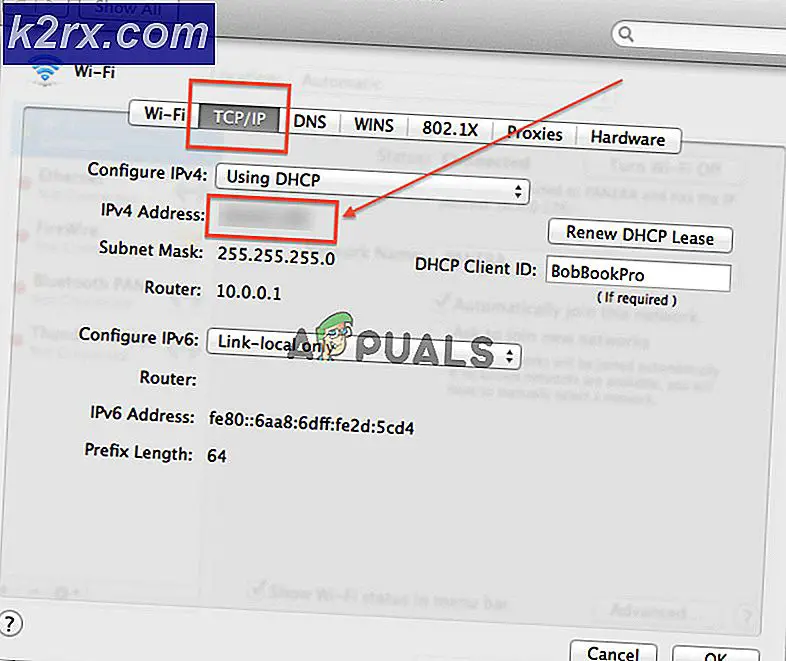PERBAIKI: Windows 10 Tidak Melihat Satu atau Lebih Partisi HDD setelah CHKNTFS
CHKDSK adalah utilitas yang disertakan dalam semua versi Sistem Operasi Windows yang telah dirancang untuk menganalisis dan memindai Hard Disk Drive untuk kerusakan dan elemen lain seperti bad sector. Setiap kali komputer Windows mati tiba-tiba, CHKDSK memindai Hard Disk Drive-nya untuk kerusakan segera setelah boot pada waktu berikutnya. Namun, ada utilitas yang dapat digunakan untuk mengecualikan partisi tertentu dari HDD komputer Windows dari yang dipindai oleh CHKDSK setelah shutdown yang tidak terduga dan tiba-tiba, dan utilitas ini dikenal sebagai CHKNTFS.
Dengan membuka Start Menu, mencari cmd, klik kanan pada hasil pencarian bernama cmd, klik pada Run as administrator di menu konteks yang dihasilkan, ketikkan chkntfs / xc: (mengganti c: di baris perintah ini dengan partisi HDD apa pun Anda ingin melarang CHKDSK dari menganalisis) dan menekan Enter, Anda dapat berhasil mengecualikan partisi HDD komputer Anda agar tidak dipindai oleh CHKDSK. Namun, dalam beberapa kasus, pengguna Windows 10 yang telah menggunakan CHKNTFS untuk melarang CHKDSK dari menganalisa satu atau lebih partisi HDD mereka telah mengalami masalah di mana partisi HDD yang dikecualikan menjadi tidak dapat diakses oleh mereka.
TIP PRO: Jika masalahnya ada pada komputer Anda atau laptop / notebook, Anda harus mencoba menggunakan Perangkat Lunak Reimage Plus yang dapat memindai repositori dan mengganti file yang rusak dan hilang. Ini berfungsi dalam banyak kasus, di mana masalah ini berasal karena sistem yang rusak. Anda dapat mengunduh Reimage Plus dengan Mengklik di SiniPengguna yang terpengaruh oleh masalah ini tidak dapat melihat partisi yang dikecualikan dari HDD mereka di File Manager Windows 10 dan juga tidak dapat mengakses partisi dengan menggunakan cara alternatif. Untungnya, masalah ini dapat dengan mudah diperbaiki dan partisi HDD yang tidak dapat diakses dapat diakses kembali dengan hanya menjalankan CHKDSK pada partisi yang terpengaruh. Untuk memperbaiki masalah ini, Anda perlu:
Buka Menu Mulai .
Cari cmd .
Klik kanan pada hasil pencarian berjudul cmd .
Klik Jalankan sebagai administrator di menu kontekstual. Ini akan meluncurkan Command Prompt yang ditinggikan.
Ketik perintah berikut ke Command Prompt yang ditinggikan, ganti c: dengan huruf drive yang terkait dengan partisi Hard Drive komputer Anda yang tidak dapat dilihat dan diakses lagi:
chkdsk / fc:
Tekan Enter .
Setelah CHKDSK selesai menganalisa partisi HDD Anda yang telah Anda instruksikan untuk dianalisis, cukup restart komputer Anda, dan Anda seharusnya tidak hanya dapat melihat partisi tetapi juga mengaksesnya setelah boot.
TIP PRO: Jika masalahnya ada pada komputer Anda atau laptop / notebook, Anda harus mencoba menggunakan Perangkat Lunak Reimage Plus yang dapat memindai repositori dan mengganti file yang rusak dan hilang. Ini berfungsi dalam banyak kasus, di mana masalah ini berasal karena sistem yang rusak. Anda dapat mengunduh Reimage Plus dengan Mengklik di Sini